Inštalovanie a odinštalovanie SSD modulov na Macu Pro
Ak chcete do Macu Pro nainštalovať SSD moduly, prípadne ich z neho odinštalovať, postupujte podľa týchto pokynov. Na vykonanie tejto akcie musíte mať:
Nástroj Apple Configurator 2.12 alebo novší nainštalovaný na ľubovoľnom Macu, ktorý podporuje systém macOS 12.4 alebo novší, je pripojený k napájaniu a má prístup na internet.
Môže byť potrebné nakonfigurovať váš webový proxy server alebo porty firewallu na povolenie všetkej sieťovej komunikácie od Apple zariadení na Apple sieť 17.0.0.0/8. Viac informácií o portoch, ktoré používajú Apple produkty, sa dozviete v článku podpory Apple Používanie Apple produktov v podnikovej sieti.
Podporovaný USB-C na USB-C nabíjací kábel
USB-C kábel musí podporovať nabíjanie aj prenos dát. Thunderbolt 3 káble nie sú podporované.
SSD moduly, ktoré sú kompatibilné s aktuálnym Macom Pro.
SSD moduly Macu Pro s procesorom Intel nie sú kompatibilné s aktuálnym Macom Pro.
VÝSTRAHA: Uistite sa, že máte zálohované všetky dáta z existujúcich SSD modulov. Šifrované dáta na pôvodných SSD moduloch nie sú čitateľné žiadnym iným Macom. Keď začala nová operácia párovania SSD, dáta na existujúcom SSD nie je možné obnoviť na žiadny systém vrátane pôvodného Macu Pro, z ktorého pochádzajú.
Poznámka: Ak máte rackovú pracovnú stanicu Mac Pro, pozrite si článok Inštalovanie a odinštalovanie SSD modulov na Macu Pro (Rack).
Vypnite Mac Pro výberom menu Apple

Skôr ako sa dotknete vnútorných komponentov, nechajte počítač na 5 až 10 minút vychladnúť, pretože komponenty môžu byť horúce.
Odpojte od Macu Pro všetky káble okrem napájacieho kábla.
Dotknite sa kovovej časti na vonkajšom povrchu Macu Pro, aby ste vybili statickú elektrinu.
Poznámka: Skôr ako sa budete dotýkať súčastí alebo inštalovať komponenty vnútri Macu Pro, vybite statickú elektrinu. Až do skončenia inštalácie rozširujúcich kariet sa neprechádzajte po miestnosti, aby ste predišli vytvoreniu statickej elektriny.
Odpojte napájací kábel.
Otočením západky o 90° proti smeru chodu hodinových ručičiek odomknite skrinku počítača.
VÝSTRAHA: Západku neotáčajte, kým je počítač zapnutý, pretože to môže spôsobiť jeho vypnutie.
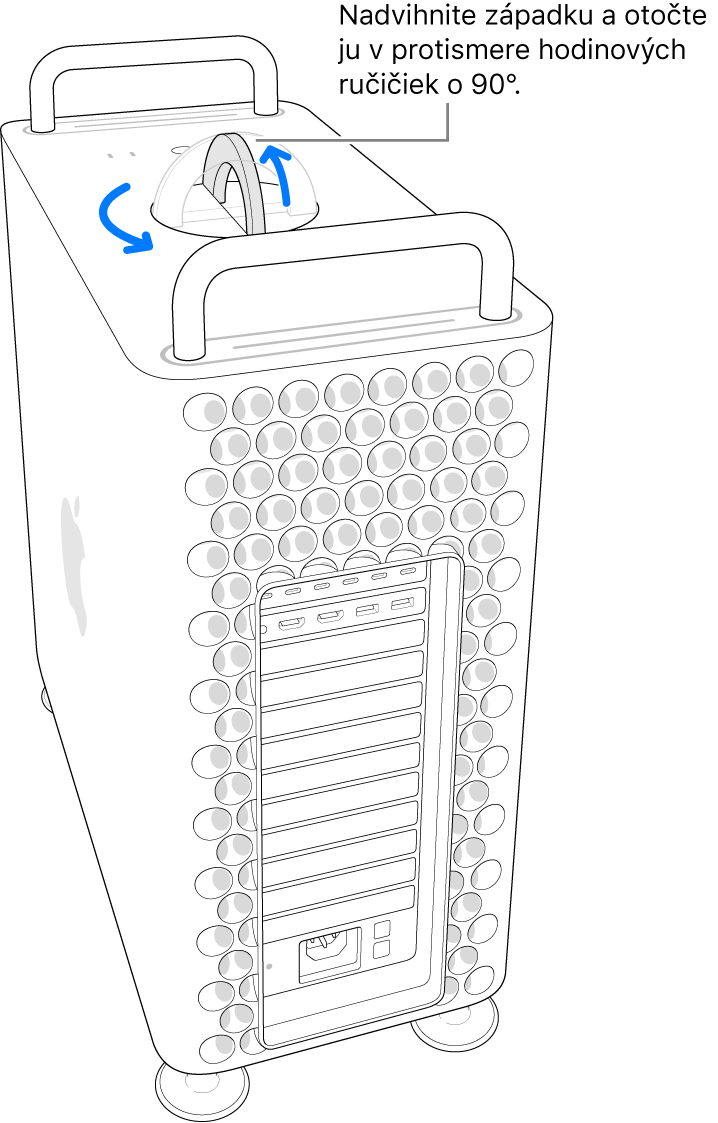
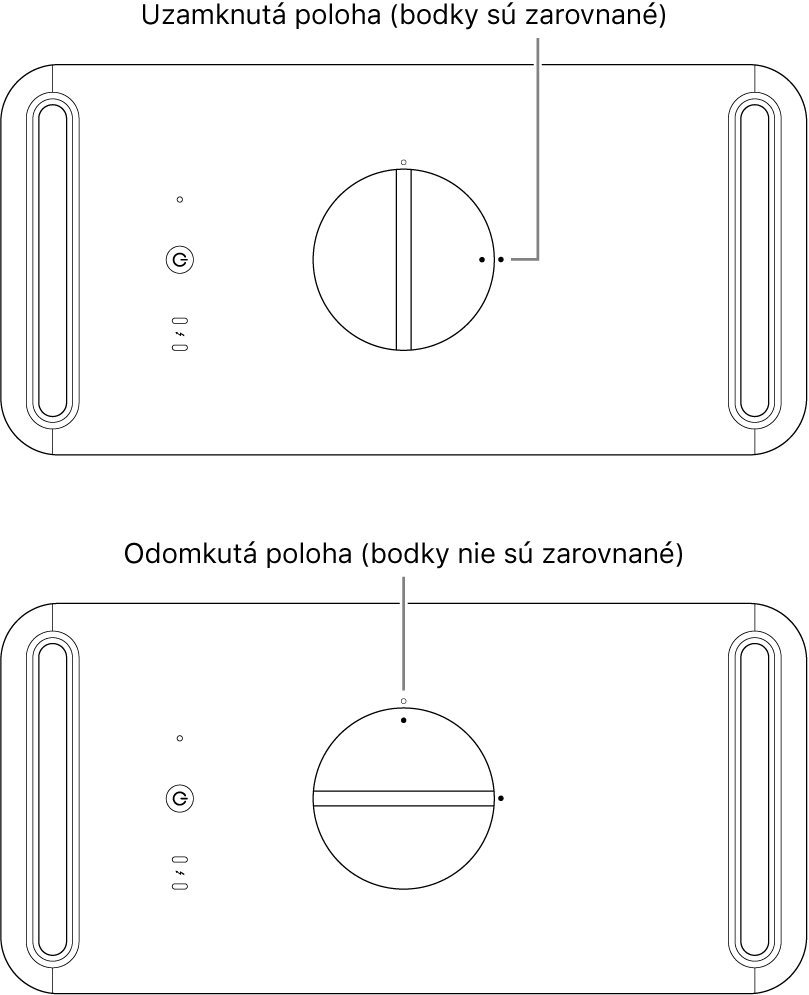
Odoberte skrinku počítača tak, že ju za západku potiahnete nahor.
Poznámka: Mac Pro sa bez skrinky nedá zapnúť.
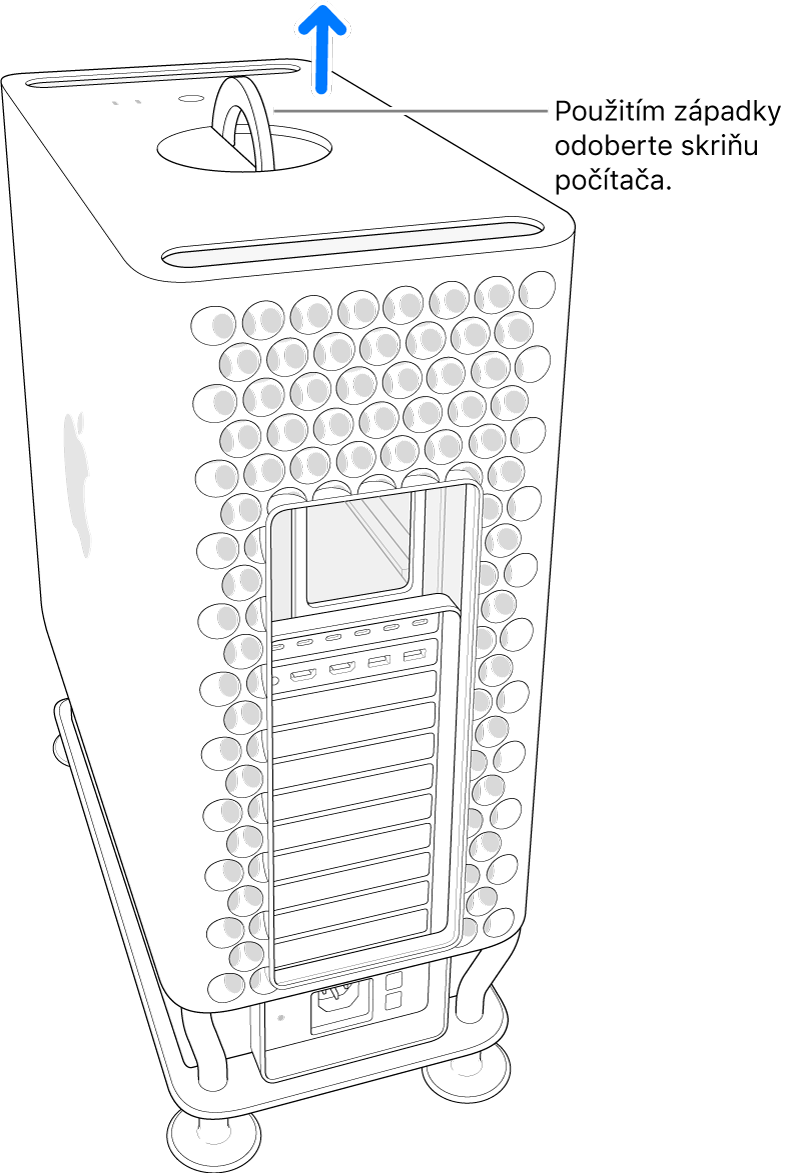
Posuňte prepínač krytu SSD modulu doľava.
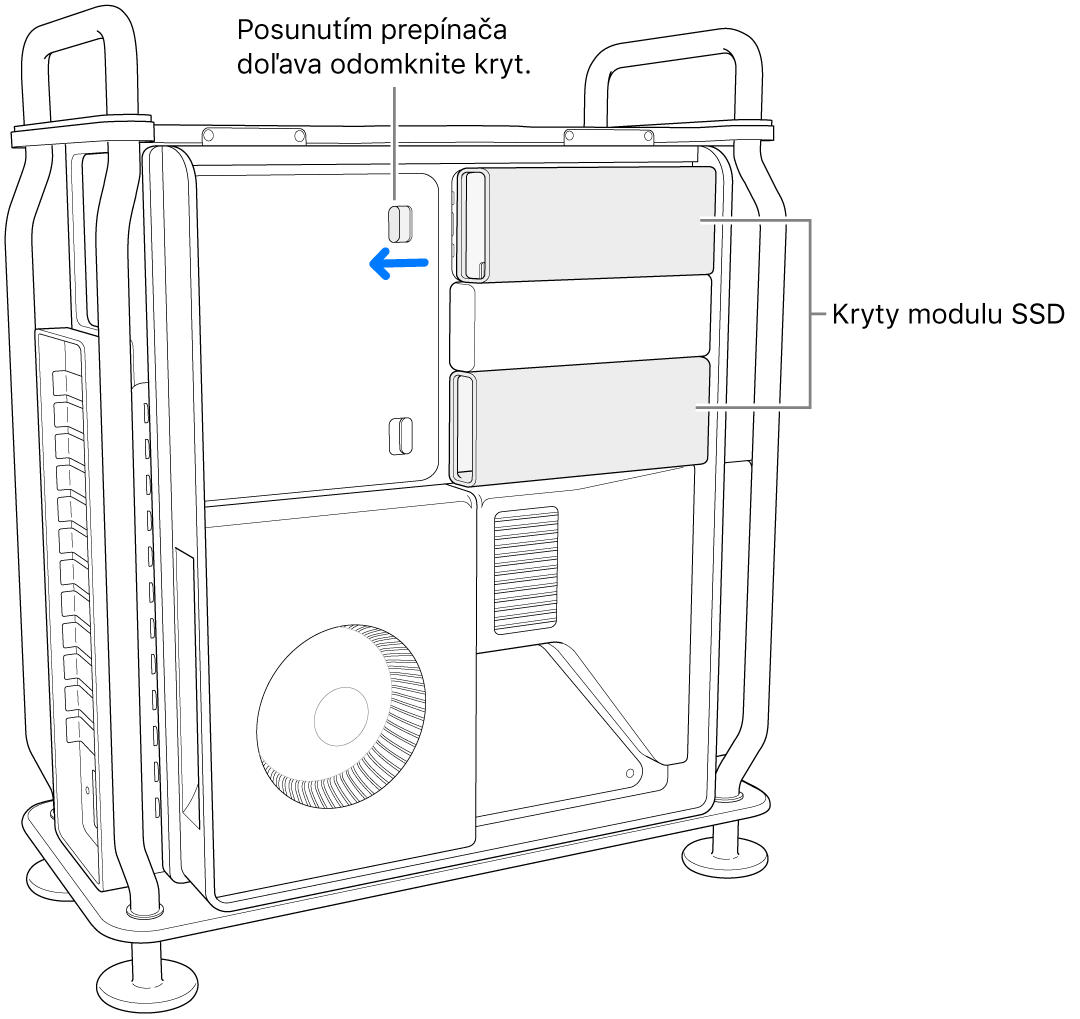
Odstráňte kryty SSD modulov.
Pomocou skrutkovača typu T8 odskrutkujte dve skrutky.
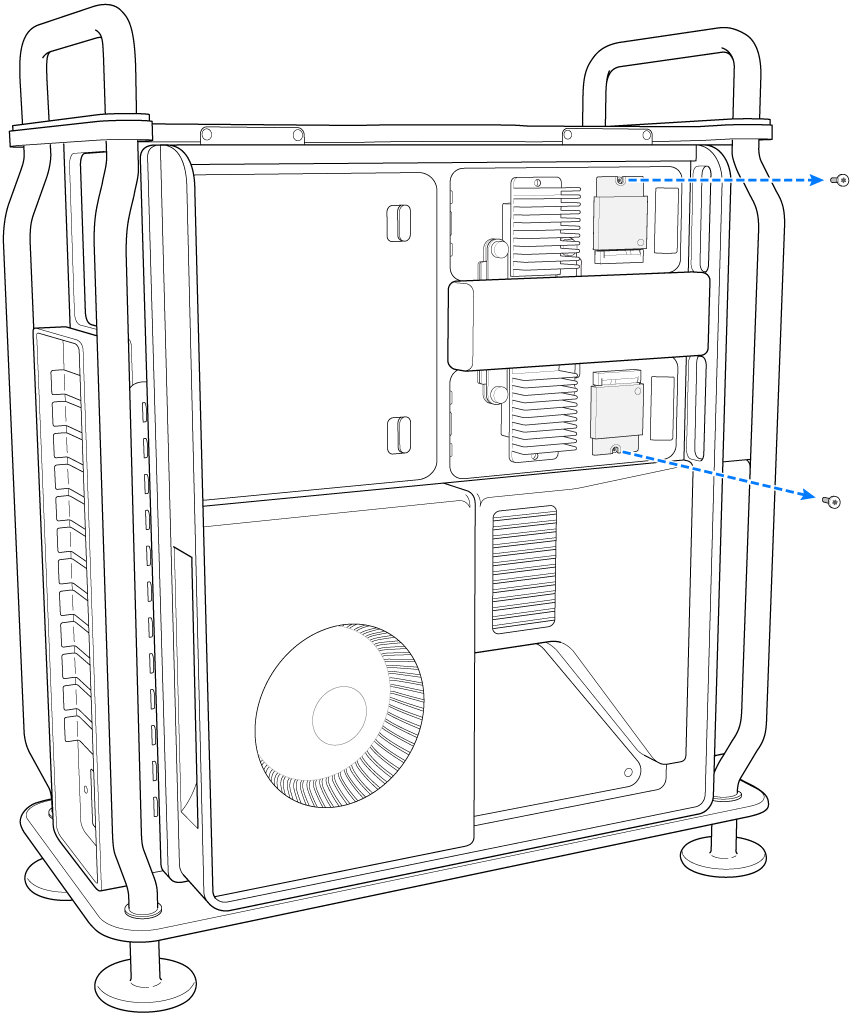
Vytiahnite SSD modul priamo von. Postup zopakujte aj pre ďalší modul.
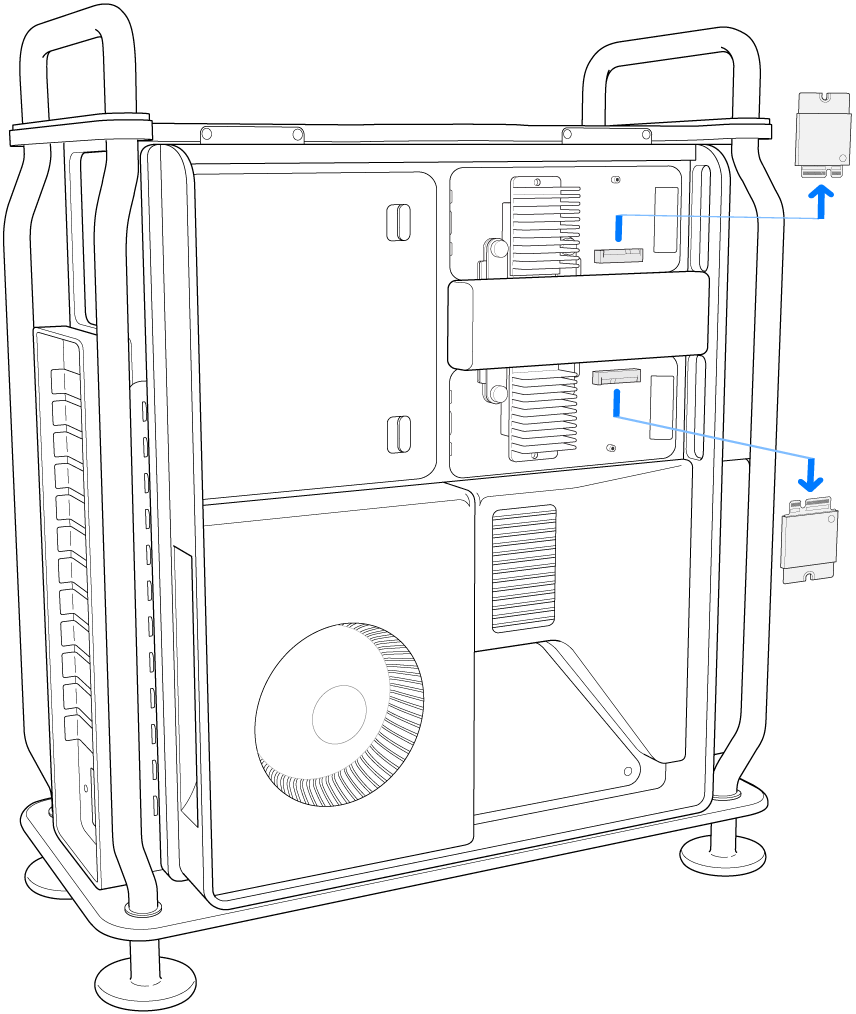
Nové moduly zasuňte na svoje miesto, pričom sa uistite, že každý modul je v správnom sockete.
Dôležité: Moduly sú označené číslami 1 a 2. Modul označený číslom 1 musí byť nainštalovaný do socketu č. 1 a modul označený číslom 2 do socketu č 2.
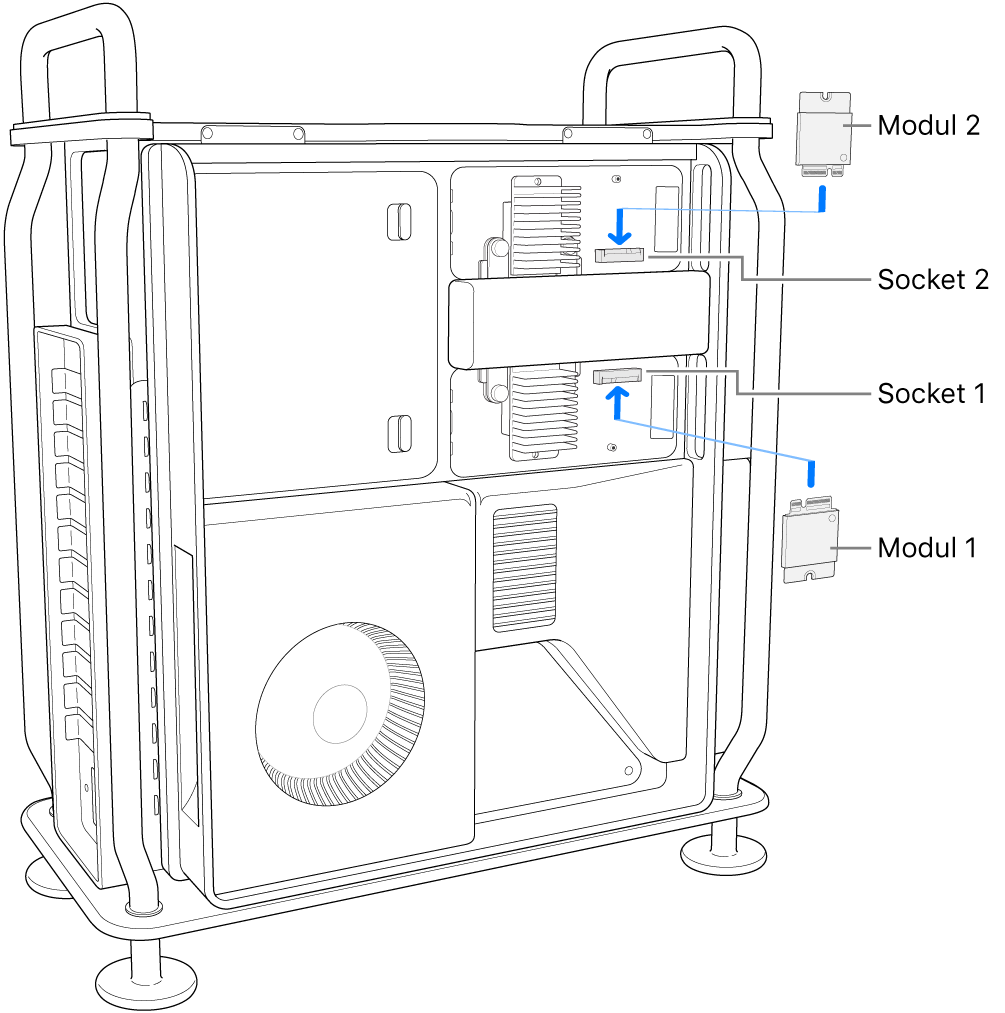
Poznámka: Nie je možné miešať a spájať existujúce modely s novo zakúpenými modulmi upgradových sád. Nezabudnite kompletne vybrať existujúce moduly a inštalovať len moduly dodané s upgradovou sadou.
Pomocou skrutkovača typu T8 zaskrutkujte dve skrutky, ktoré boli dodané spolu s novými modulmi.
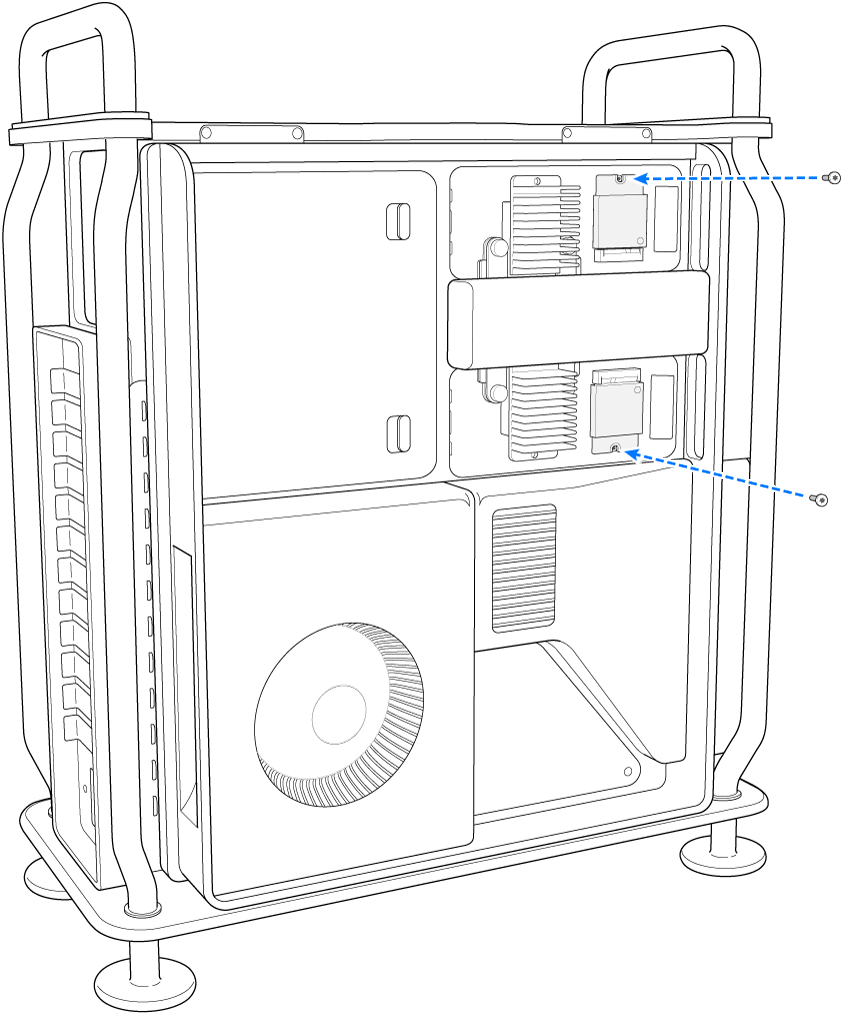
Nasaďte kryt SSD modulov.
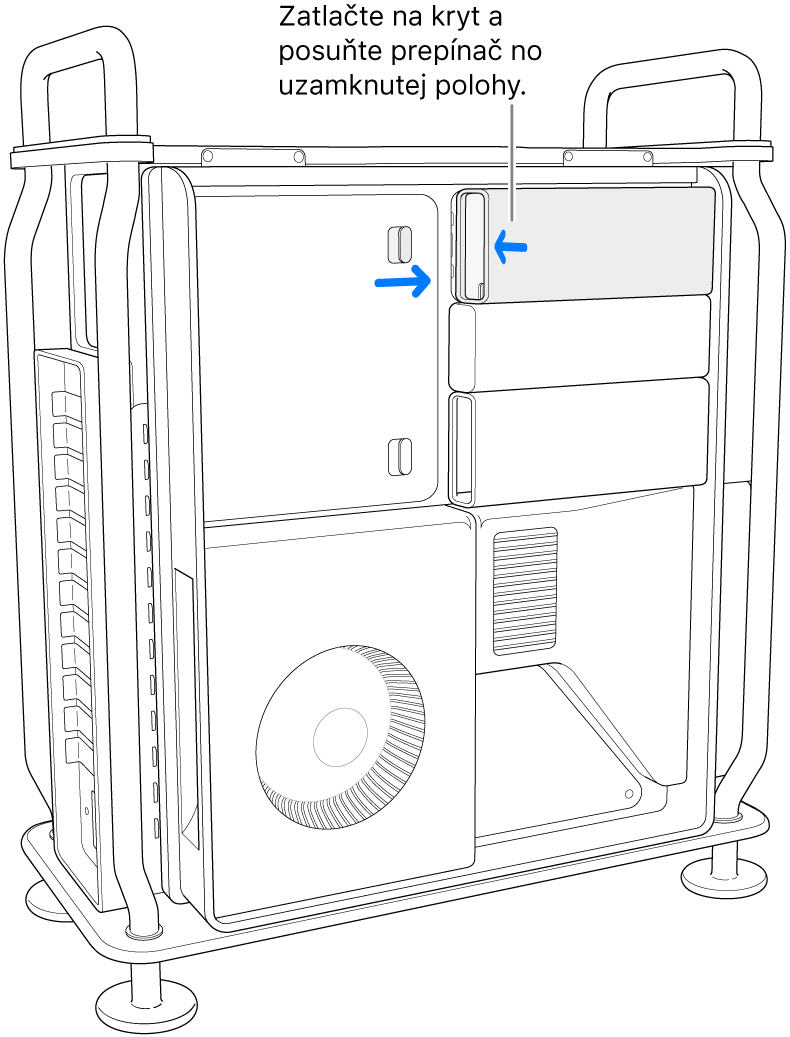
Nasuňte skrinku na počítač a otočením západky o 90° v smere chodu hodinových ručičiek ju uzamknite.
Mac Pro sa nebude môcť spustiť, kým sa puzdro nevymení a západka sa neotočí do svojej pôvodnej pozície.
K Macu Pro znova pripojte všetky káble okrem napájacieho kábla.
Pripojte monitor, aby ste videli, keď sa dokončí proces obnovy firmvéru.
Zapojte USB-C kábel do Thunderbolt portu, ktorý je najďalej od zapínacieho tlačidla. Druhý koniec kábla zapojte do Macu, ktorý použijete na obnovu svojho Macu Pro.
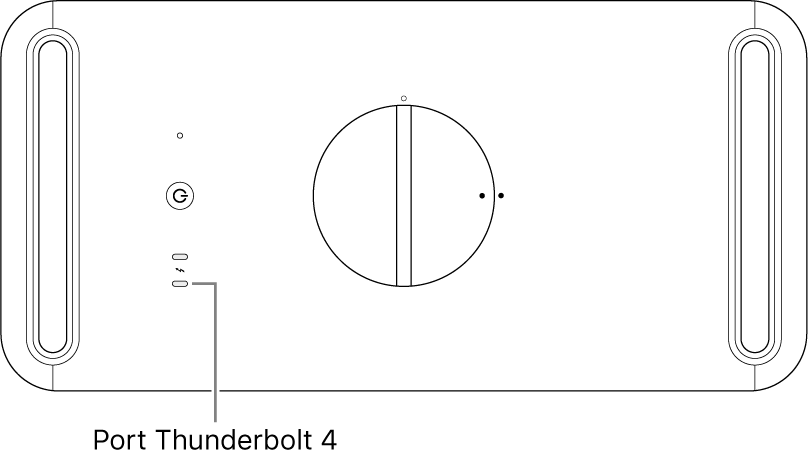
Stlačte zapínacie tlačidlo a držte ho stlačené. Potom pripojte Mac Pro k napájaniu a zapínacie tlačidlo držte ešte asi 3 sekundy. Svetelný indikátor stavu sa zmení na stálu oranžovú bodku.
Poznámka: Na obrazovke Macu Pro neprebehne žiadna aktivita.
Ak chcete obnoviť firmvér Macu Pro, postupujte podľa pokynov v článku Oživenie alebo obnova Macu s Apple čipom.